Apigee Edge 문서입니다.
Apigee X 문서로 이동 정보
Apigee는 개발자 서비스 포털의 클라우드 기반 버전을 호스팅하기 위해 웹사이트 관리 서비스인 Acquia를 사용합니다. Acquia는 Drupal과 함께 작동하도록 설계되어 안전한 환경에서 포털을 개발, 테스트, 게시할 수 있습니다.
다음 섹션에서는 Acquia를 사용하여 포털을 개발하고 관리하는 방법을 설명합니다.
Acquia Cloud 인터페이스에 액세스
Acquia Cloud 계정이 설정되면 https://cloud.acquia.com/의 Acquia Cloud 인터페이스를 통해 포털에 액세스할 수 있습니다.
처음 로그인하면 다음 그림과 같이 애플리케이션 페이지가 표시됩니다.

애플리케이션 페이지에는 액세스할 수 있고 Acquia Cloud에서 호스팅되는 모든 애플리케이션이 표시됩니다. 애플리케이션은 Drupal 기반 포털 사이트와 같이 Acquia Cloud에서 관리하는 소프트웨어 항목입니다.
다음 섹션에서는 Acquia Cloud 인터페이스를 사용하여 포털 콘텐츠를 관리하는 방법을 설명합니다.
Acquia Cloud 인터페이스에 대한 자세한 내용은 Acquia Cloud 문서의 Acquia Cloud 인터페이스에 로그인 및 Acquia Cloud로 애플리케이션 관리를 참고하세요.
환경 관리
Acquia Cloud 인터페이스에 액세스하고 애플리케이션 페이지에서 포털 사이트와 연결된 관리를 클릭하여 대시보드에 액세스합니다.
워크플로를 관리하기 위해 다음 표에 설명된 대로 포털을 개발, 테스트, 게시하기 위한 세 가지 환경이 제공됩니다. 포털은 각 환경에 배포되지만 고유한 코드 브랜치 또는 태그, 데이터베이스 등으로 인해 다른 상태일 수 있습니다. 포털 환경에 코드 배포를 참고하세요.
| 환경 | 설명 | 기본 URL |
| 개발 | 새로운 기능을 개발하고 포털을 맞춤설정합니다. |
http://{application-name}xxxxxx.devcloud.acquia-sites.com/
여기서 |
| 단계 | 최신 코드를 프로덕션 환경에 푸시하기 전에 테스트합니다. |
http://{application-name}yyyyyy.devcloud.acquia-sites.com/
여기서 |
| 프로덕션 | 포털을 프로덕션 (실시간)에 게시합니다. |
http://{application-name}.devcloud.acquia-sites.com/
여기서 참고: 커스텀 도메인 구성도 참고하세요. |
자세한 내용은 Acquia Cloud 문서의 환경 작업을 참고하세요.
포털 개발
다음 섹션에서는 포털을 개발하는 방법을 설명합니다.
또한 포털 맞춤설정에 관한 자세한 내용은 다음 섹션을 참고하세요.
|
원하는 작업 |
다음 작업을 할 수 있습니다. |
추가 정보 |
|---|---|---|
|
사이트의 디자인과 분위기 변경하기 |
기본 - 포털 사이트의 모양 메뉴 항목을 사용하여 로고 및 사이트 색상 수정과 같은 변경사항을 적용합니다. |
디자인 맞춤설정을 참고하세요. |
|
고급 - 사이트의 전체적인 디자인을 수정하려면 Apigee 반응형 테마를 확장하세요. |
테마 맞춤설정을 참고하세요. |
|
|
사이트 기능의 동작 변경 |
기본 - 포털의 관리 설정을 사용하여 사이트의 작동 방식을 변경/구성합니다. |
여기에서 Apigee 문서를 참고하세요. |
|
고급 - 맞춤 모듈을 만들어 사이트의 동작을 변경합니다. |
Drupal 문서의 커스텀 모듈 만들기를 참고하세요. |
Git 저장소 개요
Drupal 코드의 Git 저장소에는 모든 포털 코드가 포함되어 있으며 다음 구조를 사용하여 구성됩니다.
참고: /sites/all 디렉터리 내의 콘텐츠만 수정합니다. /sites/all 디렉터리 외부의 콘텐츠를 수정하면 새 버전으로 업그레이드할 때 문제가 발생하고 Git에 변경사항을 체크인할 때 병합 충돌이 발생할 수 있습니다.
|
Git 저장소의 폴더 |
설명 |
|---|---|
/profiles/apigee |
Apigee에서 유지 관리하는 모듈 및 테마(예:
참고: /profiles/apigee 디렉터리의 콘텐츠를 수정하지 마세요. 새 버전으로 업그레이드할 때 문제가 발생하고 Git에 변경사항을 체크인할 때 병합 충돌이 발생할 수 있습니다. Drupal 권장사항은 핵심을 해킹하지 않음을 참고하세요. |
/sites/all |
맞춤 Drupal 모듈 및 테마 이 폴더의 콘텐츠를 관리하는 방법에 관한 자세한 내용은 커스텀 모듈 및 테마 추가 및 Drupal 프로필 모듈 및 테마 재정의를 참고하세요. 참고: /sites/all 디렉터리 내의 콘텐츠만 수정합니다. |
코드에 액세스하기
Git에서 코드 저장소에 액세스하려면 다음 섹션에 설명된 작업을 실행해야 합니다.
Drupal 7 개발자 포털 소스 코드에 액세스하려면 어떻게 해야 하나요?도 참고하세요.
서버에 대한 SSH 액세스 사용 설정
Git을 사용하여 Drupal 코드를 관리하려면 먼저 SSH를 사용 설정하여 서버에 액세스해야 합니다. 자세한 내용은 Acquia Cloud 문서의 SSH 액세스 사용 설정을 참고하세요.
SSH 액세스를 사용 설정하려면 다음 안내를 따르세요.
- https://accounts.acquia.com에서 Acquia 계정 인터페이스에 로그인합니다.
- 사용자 인증 정보를 클릭합니다.
- 메시지가 표시되면 비밀번호를 다시 입력하여 본인 인증을 완료합니다.
- SSH 키에서 SSH 키 추가를 클릭합니다.
- 다음 정보를 입력합니다.
필드 설명 닉네임 SSH 키의 별칭입니다. 닉네임에는 영숫자 문자와 밑줄을 포함할 수 있습니다. 공개 키 공개 키 SSH 공개 키 생성에 관한 자세한 내용은 Acquia Cloud 문서의 SSH 공개 키 생성을 참고하세요.
- 키 추가를 클릭합니다.
Git에서 코드 저장소에 액세스
Git 저장소에는 포털 사이트의 모든 코드가 포함되어 있습니다. 새 코드를 추가하거나 기존 코드를 맞춤설정하여 포털을 구성할 수 있습니다. 자세한 내용은 Acquia Cloud 문서의 코드 저장소 사용을 참고하세요.
Git 저장소에서 코드 저장소에 액세스하는 방법은 다음과 같습니다.
- https://cloud.acquia.com/에서 Acquia Cloud 인터페이스에 로그인합니다.
- '애플리케이션' 페이지에서 관리를 클릭하여 포털 세부정보를 확인합니다.
- 탐색 메뉴에서 애플리케이션 정보를 클릭합니다.
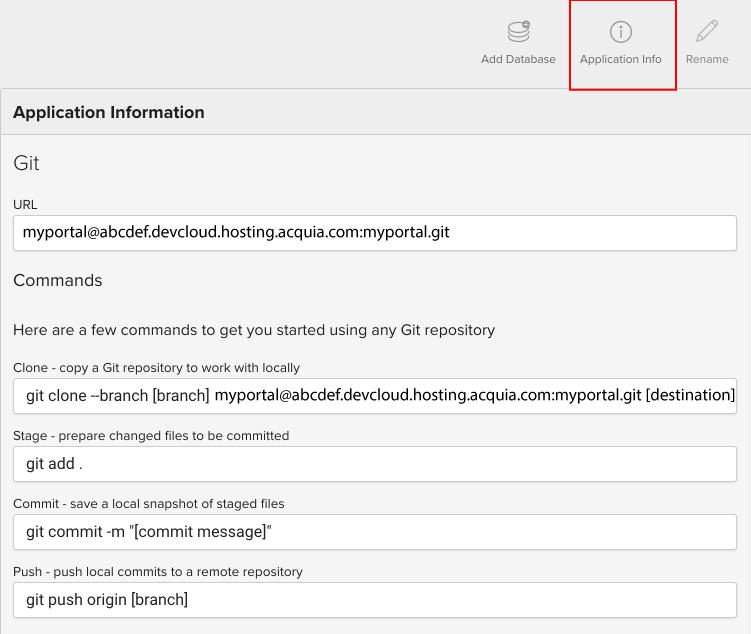
- 애플리케이션 정보 대화상자에서 클론 명령어를 복사합니다.
- 다음 Git 명령어 중 하나를 실행하여 Git 저장소를 로컬 환경에 클론합니다.
Git 저장소를 클론하고 새 브랜치를 만들려면 다음 안내를 따르세요.
> git clone --branch [branch] myportal@abcdef.devcloud.hosting.acquia.com:myportal.git [destination]master 브랜치에서 Git 저장소를 클론하려면 다음 단계를 따르세요.
> git clone myportal@abcdef.devcloud.hosting.acquia.com:myportal.git [destination] - 애플리케이션 창에 표시된 관련 명령어를 사용하여 변경사항을 스테이징, 커밋, Git 저장소에 푸시할 준비가 되면 이 단계를 반복합니다.
브랜치를 저장소에 커밋하면 Acquia Cloud에서 해당 코드 브랜치를 실행하는 환경을 업데이트합니다. 다음 섹션에 설명된 대로 포털 환경에 코드를 배포할 수 있습니다.
포털 환경에 코드 배포
포털 환경에서 코드를 배포, 전환 또는 되돌리거나, 환경 간에 코드를 이동하거나, 저장소 구조 및 권장 워크플로에 관해 자세히 알아보려면 Acquia Cloud 문서의 Aquia Cloud에서 사이트 작업을 참고하세요. 새 코드를 환경에 배포할 때는 update.php를 실행하여 필요한 데이터베이스 업데이트를 실행해야 합니다.
맞춤 모듈 및 테마 추가
다음 표에 나열된 폴더에 맞춤 모듈과 테마를 추가하여 포털의 기능을 확장할 수 있습니다.
참고: /sites/all 디렉터리 내의 콘텐츠만 수정합니다. /sites/all 디렉터리 외부의 콘텐츠를 수정하면 Git에 변경사항을 체크인할 때 병합 충돌이 발생할 수 있습니다.
| 모듈/테마 | Git 저장소의 폴더 | 자세한 내용 (Drupal 문서) |
| 맞춤 모듈 | sites/all/modules/custom |
커스텀 모듈 만들기 |
| 커스텀 테마 | sites/all/themes |
테마 맞춤설정 Drupal 7 테마 설정 |
Dev 환경에 맞춤 모듈 또는 테마를 추가한 후 포털 환경에 코드 배포에 설명된 대로 테스트를 위해 Test에 배포한 다음 프로덕션을 위해 Live 환경에 배포할 수 있습니다.
Drupal 프로필 모듈 및 테마 재정의
다음 디렉터리의 모듈과 테마는 Apigee에서 /profiles/apigee에 유지하고 배포하는 Drupal 프로필 모듈과 테마를 재정의합니다.
Git 저장소 개요를 참고하세요.
예를 들어 다음과 같은 시나리오에서 Apigee Drupal 배포의 모듈을 재정의할 수 있습니다.
- 특정 모듈의 다른 버전을 사용하려는 경우
- 다음에 예정된 Apigee 출시 전에 보안 업데이트를 구현하려고 합니다.
| 모듈/테마 | Git 저장소의 폴더 | 자세한 내용 (Drupal 문서) |
| Drupal 기여 모듈 |
sites/all/modules/contrib
참고: |
제공된 모듈
참고: 이 디렉터리의 Drupal 기여 모듈은 Apigee에서 |
| Drupal 참여 테마 | sites/all/themes |
참여 테마
참고: 이 디렉터리의 Drupal 기여 테마는 |
SSL 사용 설정
HTTPS를 사용하여 사이트에 안전하게 액세스하려면 SSL을 사용 설정해야 합니다.
SSL을 사용 설정하려면 다음 단계를 따르세요.
- 인증 기관 (CA) 또는 SSL 인증서 공급업체에서 SSL 인증서를 가져옵니다. SSL 사용 설정을 참고하세요.
- Acquia Cloud 인터페이스의 SSL 페이지에서 SSL 인증서를 업로드합니다. SSL 인증서 관리를 참고하세요.
프로덕션 환경 보호
애플리케이션을 처음 만들 때 프로덕션 환경을 자유롭게 관리하고 개발 및 스테이징 환경의 변경사항을 전파할 수 있습니다. 콘텐츠를 게시한 후에는 승인되지 않거나 실수로 콘텐츠가 업데이트되지 않도록 프로덕션 환경을 잠그는 것이 좋습니다. 자세한 내용은 Acquia Cloud 문서의 프로덕션 모드를 사용하여 실시간 애플리케이션 보호를 참고하세요.
프로덕션 환경을 보호하려면 다음 단계를 따르세요.
- https://cloud.acquia.com/에서 Acquia Cloud 인터페이스에 로그인합니다.
- '애플리케이션' 페이지에서 관리를 클릭하여 포털 사이트의 세부정보를 확인합니다.
- Prod를 클릭하여 프로덕션 환경 세부정보를 확인합니다.
- 탐색 메뉴에서 프로덕션 모드를 클릭합니다.
- 사용 설정을 클릭하여 프로덕션 모드를 사용 설정합니다.
포털에 모듈 및 테마 업데이트 적용
Apigee는 주기적으로 포털의 모듈과 테마를 최신 버전으로 자동 업데이트합니다. 업데이트는 Dev 환경에만 적용되며 다른 포털 환경으로 이전해야 함을 나타내는 태그가 지정됩니다.
사이트가 Apigee Acquia 결제 조직에 속하지 않는 경우 (예: 다른 호스팅 업체에서 자체 조직으로 이전된 새 사이트) 자동 Devportal 업데이트 푸시를 수신하려면 Apigee가 Git 저장소에 액세스하도록 허용해야 합니다. 자세한 내용은 Apigee 지원팀에 문의하세요.
맞춤 모듈이나 테마를 추가한 경우 수동으로 업데이트해야 합니다.
다음 표에는 포털에 모듈 및 테마 업데이트를 적용하는 데 필요한 단계가 요약되어 있습니다.
| 모듈/테마 | 설명 |
| Apigee Edge 모듈 |
Apigee는 Dev 환경에만 업데이트를 자동으로 적용합니다. 업데이트를 테스트한 후 포털 환경에 코드 배포에 설명된 대로 Dev에서 Stage를 거쳐 Prod 환경으로 이전합니다. |
| Apigee 반응형 테마 |
Apigee는 Dev 환경에만 업데이트를 자동으로 적용합니다. 업데이트를 테스트한 후 포털 환경에 코드 배포에 설명된 대로 Dev에서 Stage를 거쳐 Prod 환경으로 이전합니다. |
| Drupal 코어 및 제공된 모듈 |
Apigee는 Dev 환경에만 업데이트를 자동으로 적용합니다. 업데이트를 테스트한 후 포털 환경에 코드 배포에 설명된 대로 Dev에서 Stage를 거쳐 Prod 환경으로 이전합니다. |
| 맞춤 모듈 및 테마 |
커스텀 모듈 및 테마 추가에 설명된 대로 포털에 맞춤 모듈 및 테마를 추가한 경우 업데이트를 수동으로 설치해야 합니다. 최신 버전을 수동으로 또는 Drush를 사용하여 로컬 디렉터리에 다운로드합니다. 그런 다음 업데이트를 스테이징하고 커밋한 후 Git 저장소에 푸시합니다. 업데이트를 테스트한 후 포털 환경에 코드 배포에 설명된 대로 Dev에서 Stage를 거쳐 Prod 환경으로 이전합니다. |
맞춤 기능 이전
포털에 맞춤 코드나 구성을 추가하는 경우 이를 유지 관리하고 Dev에서 Stage를 거쳐 Prod 환경으로 이전해야 합니다.
Git 저장소의 코드의 경우 포털 환경에 코드 배포에 설명된 프로세스를 사용하여 코드를 Dev에서 Stage로, Stage에서 Prod로 이전할 수 있습니다.
맞춤 구성을 만든 경우 다음 방법 중 하나를 사용하여 이전합니다.
| 메서드 | 설명 |
| 구성을 코드로 내보내기 | 많은 일반적인 구성은 기능 모듈을 사용하여 코드로 '내보낼 수' 있습니다. 예를 들어 뷰, 패널, 이미지 캐시 등이 있습니다. |
hook_update_N() 함수 구현 |
Drupal은 hook_update_N() 함수를 사용하여 데이터베이스 및 구성 변경사항을 관리합니다.
맞춤 모듈이 있는 경우 다음 작업을 할 수 있습니다.
|
커스텀 도메인 구성
환경 관리에 설명된 대로 포털 환경의 기본 도메인 이름은 모두 acquia-sites.com로 끝납니다. 사이트의 목적을 맞춤설정하고 더 효과적으로 전달하는 자체 커스텀 도메인 이름을 지정하는 것이 좋습니다. 예를 들어 일반적인 대안은 다음과 같습니다.
https://developers.mycompany.com
커스텀 도메인을 구성하려면 다음 단계를 따르세요.
- 포털 사이트 환경에 도메인을 추가합니다. Acquia Cloud 문서의 도메인 관리를 참고하세요.
- 도메인 이름의 DNS 레코드 항목을
acquia-sites.com도메인이 아닌 공개 IP 주소로 가리켜 DNS 제공업체에서 맞춤 도메인을 설정합니다. Acquia Cloud 문서에서 DNS 레코드를 공개 IP 주소로 가리키기를 참고하세요.참고: 도메인 이름의 CNAME 항목을
acquia-sites.com도메인으로 설정하지 마세요. 이렇게 하면 포털 사이트에 지연 시간 문제가 발생하거나 다운타임이 발생할 수 있습니다.
Acquia Insight를 사용하여 포털 모니터링
Acquia Insight는 포털 사이트의 성능, 보안, 검색엔진 최적화를 모니터링하여 포털 사이트를 최적화할 수 있는 도구 모음입니다. 자세한 내용은 Acquia Insight를 참고하세요.
포털 백업
다음 표에는 포털 구성요소를 백업하는 데 사용할 수 있는 옵션이 요약되어 있습니다.
| 구성요소 | 백업 세부정보 | Acquia Cloud 문서에서 자세히 알아보기 |
| 코드 |
|
|
| 데이터베이스 |
|
|
| 파일 | 수동 백업을 실행하거나 크론 작업을 예약합니다. | |
| 전체 애플리케이션 | Drush를 사용하여 수동 백업을 실행합니다. . |
|
| Drupal 파일 시스템 |
다음 옵션 중 하나를 사용하여 수동 백업을 실행합니다.
참고: Acquia Cloud에서는 백업 및 이전 모듈이 지원되지 않습니다. 자세한 내용은 Acquia Cloud에서 백업 및 이전 모듈이 지원되지 않음을 참고하세요. |
활동 알림 보기
활동 알림을 확인하여 환경 간에 코드가 설치 또는 복사되는 작업, 데이터베이스 업데이트 및 백업, 서버 변경 등 포털 사이트에서 발생하는 중요한 작업을 추적할 수 있습니다. 자세한 내용은 Acquia Cloud 문서의 활동 알림 보기를 참고하세요.
알림 목록을 보려면 다음 단계를 따르세요.
- https://cloud.acquia.com/에서 Acquia Cloud 인터페이스에 로그인합니다.
- '애플리케이션' 페이지에서 관리를 클릭하여 포털 사이트의 세부정보를 확인합니다.
- 탐색 메뉴의 오른쪽 상단에 있는 종 모양 아이콘을 클릭하여 최신 알림을 확인합니다.
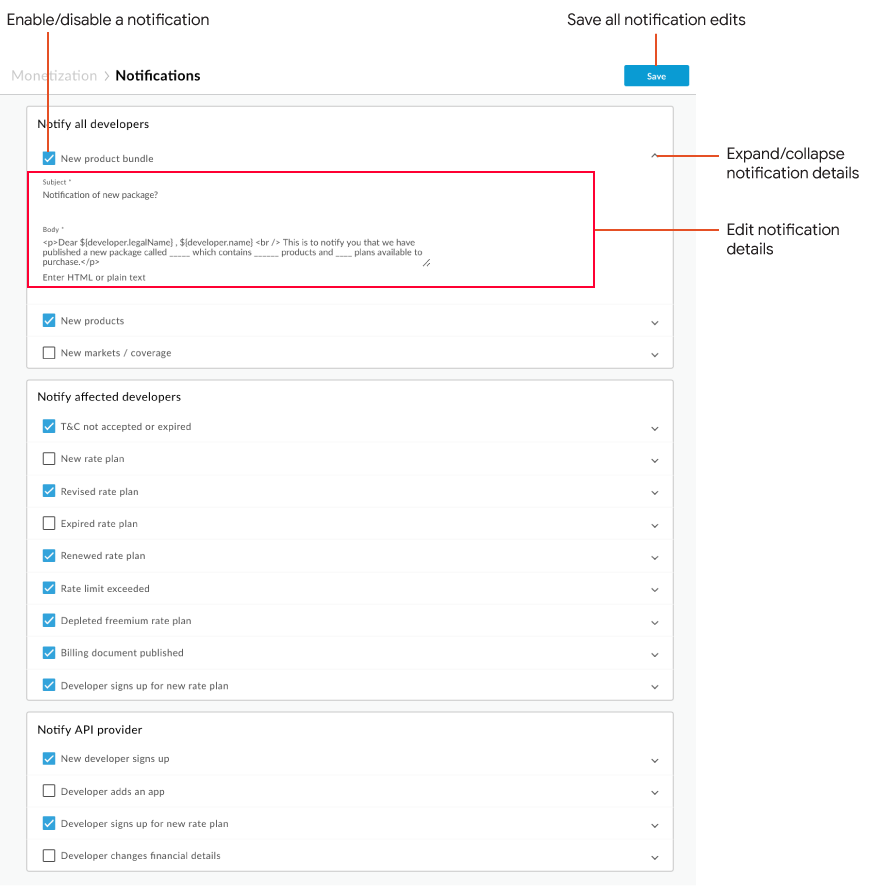
- 활동에 대한 자세한 내용을 보려면 알림 옆의 화살표를 클릭합니다.
상태 업데이트 구독
status.apigee.com에서 Apigee 출시 및 상태 업데이트를 구독할 수 있습니다. 업데이트 구독을 클릭하고 메시지가 표시되면 이메일 주소와 같은 연락처 정보를 입력한 후 구독을 클릭합니다. 이메일 알림 관리 페이지에서 Developer Portal이 선택되어 있는지 확인하고 필요에 따라 다른 알림 설정을 전환한 후 환경설정 업데이트를 클릭합니다.
Acquia 상태 업데이트를 구독하여 플랫폼에 발생한 서비스 중단, 긴급 유지보수 또는 보안 업데이트에 관한 알림을 받을 수 있습니다. Acquia Cloud 업데이트를 구독하려면 다음 단계를 따르세요.
- Acquia 상태 페이지로 이동합니다.
- 업데이트 구독을 클릭합니다.
- 업데이트를 수신하는 데 사용할 방법 (이메일, SMS 등)을 선택합니다.
- 알림 페이지에서 상태 업데이트를 받을 제품을 선택합니다. 예를 들어 Acquia Cloud Enterprise를 들 수 있습니다.
- 환경설정 업데이트를 클릭합니다.

